Om du inte kan göra en övergång längre i iMovie
Putsa klippen bredvid övergången om du ser ett meddelande som säger att klippen inte har tillräckligt med media för att ändra längden på en övergång.
I iMovie för macOS kanske du vill göra en övergång längre mellan klippen så att övergången mellan klippen blir långsammare. När du försöker göra övergången längre kanske följande meddelande visas:
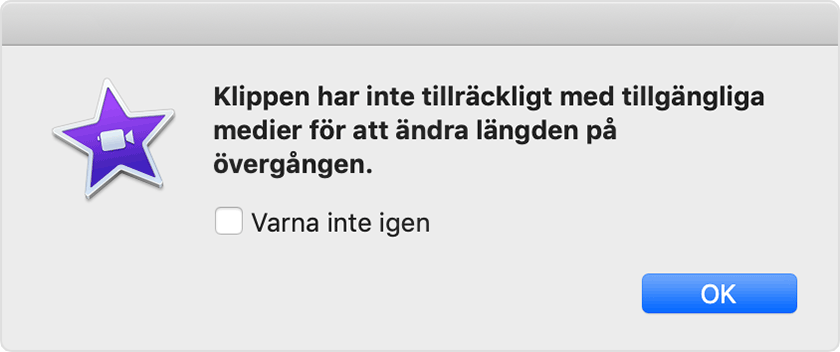
Det här meddelandet innebär att iMovie behöver mer video från en eller båda klippen för att skapa överlappningen.

Du kan manuellt putsa klippen bredvid övergången för att göra en övergång längre.*
* Om du väljer Varna inte igen i meddelandet putsar iMovie automatiskt klippen bredvid en övergång baserat på längden du angav.
Putsa klipp manuellt
Putsa klippen bredvid övergången tills du kan ange önskad längd om du vill göra övergången längre.
I tidslinjen för du pekaren över ett klipp på valfri sida om övergången tills markören ändras till . Pilarna visar i vilken riktning du kan putsa klippet.
Dra klippet mot mitten för att korta ned klippet.
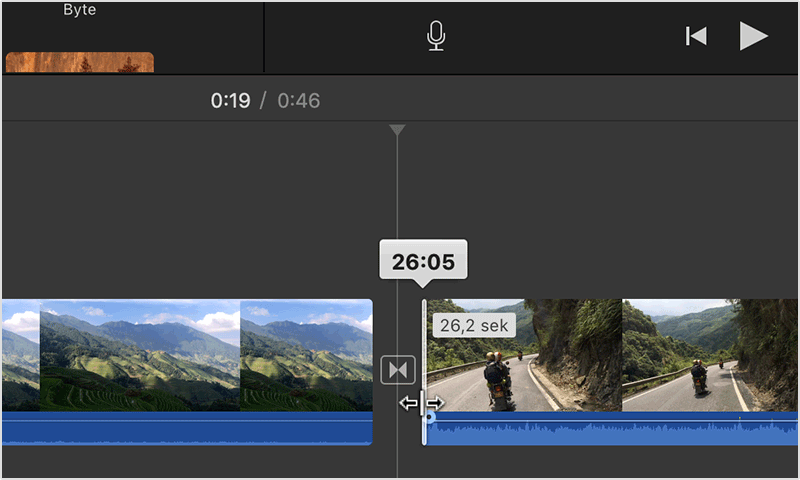
Dubbelklicka på övergången, ange önskad längd och klicka på Utför.
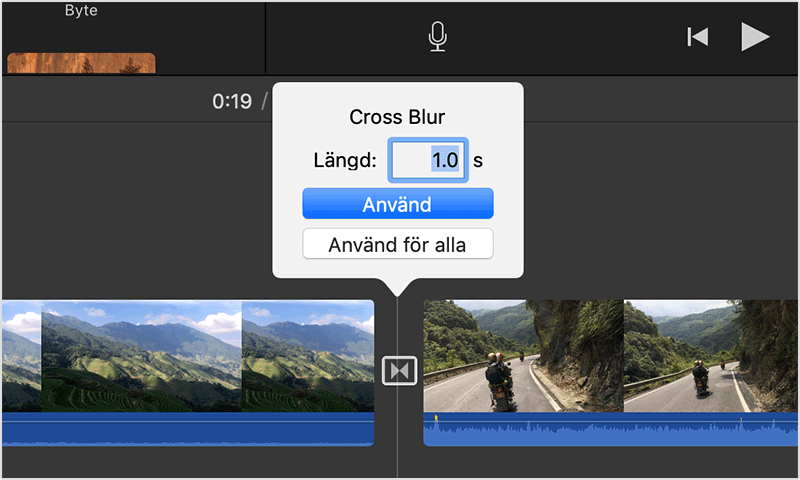
Putsa mer material om meddelandet visas igen. Fortsätt putsa tills du kan ange önskad längd.
Använda övergångar i iMovie på iPhone, iPad eller iPod touch
I iMovie för iOS är övergångar tillgängliga i fixerade tider – halv sekund, en sekund, en och en halv sekund eller två sekunder. Om du vill lägga till en övergång trycker du på mellan klippen där du vill lägga till en övergång. Tryck sedan på en övergångstyp under tidslinjen. Tryck på ett längdalternativ under tidslinjen för att ändra längden på övergången. iMovie putsar automatiskt klippen för den längd du väljer.
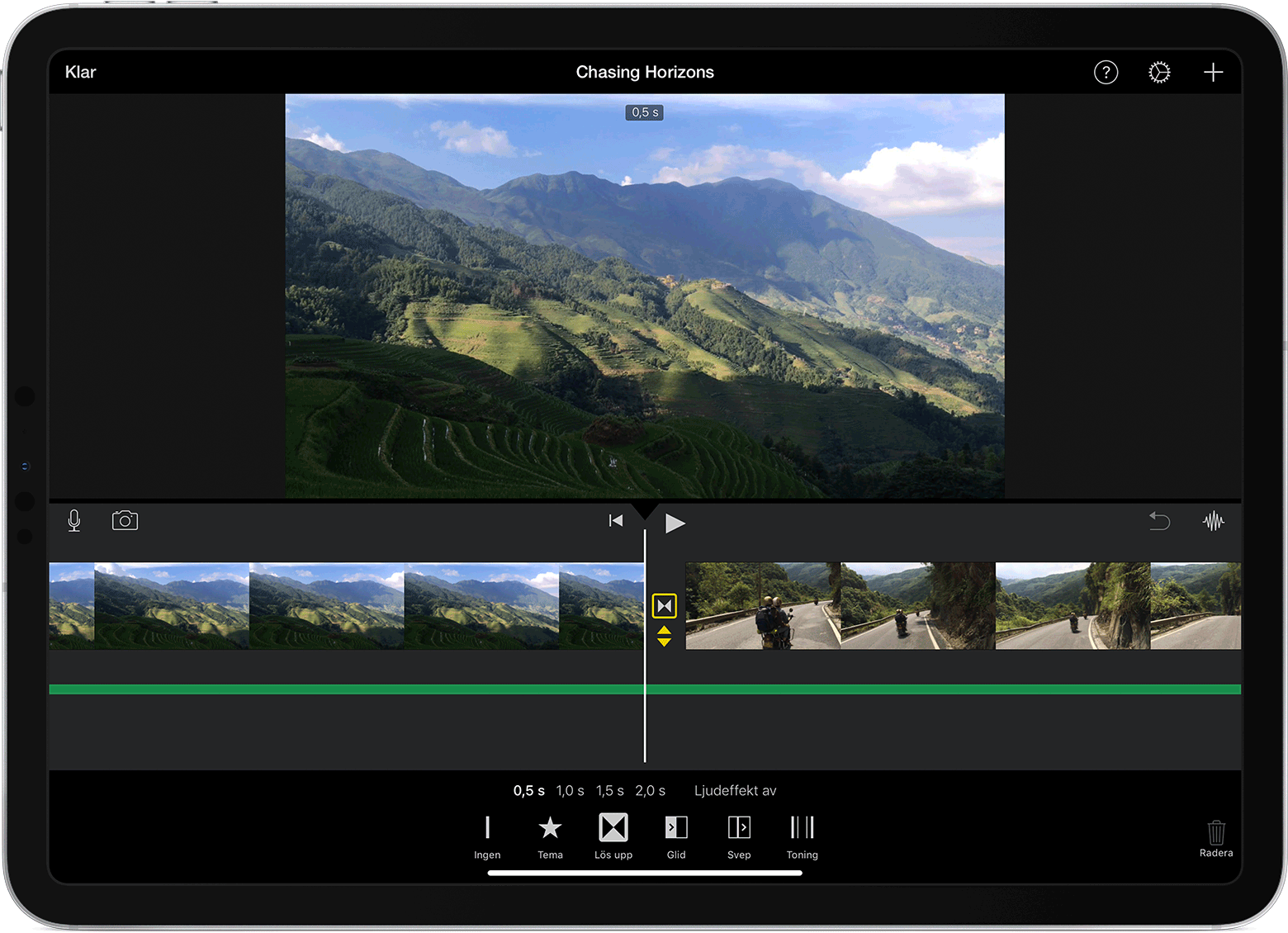
Läs mer
Läs mer om hur du lägger till övergångar i din film.
Läs mer om hur du putsar klipp.